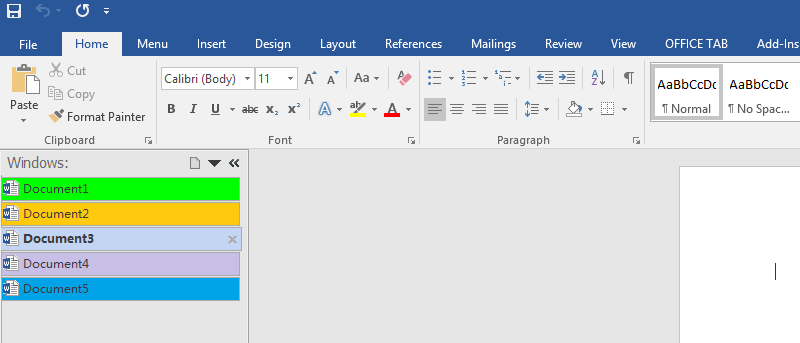Использование веб-браузера без вкладок в наши дни практически немыслимо. Времена, когда приходилось просматривать по одному веб-сайту в окне, давно позади, но еще одной важной особенностью обычного компьютера остается подход «по одному на окно».
Это, конечно же, Microsoft Word. Самый популярный в мире текстовый процессор, ключевой элемент популярности Office, придерживается стандарта дизайна, популярность которого за последние несколько лет снизилась. Однако это ненадолго: мы покажем вам, как включать табуляции в Word.
Обратите внимание, что ваша версия Word вряд ли будет соответствовать показанной в этой статье: Общедоступная предварительная версия Office 2016 . Это означает, что программное обеспечение должно сохранить совместимость, когда Office 2016 станет основной версией.
Читайте также: Как исправить сообщение «Проблема с вашей лицензией Office» в Windows
Установка
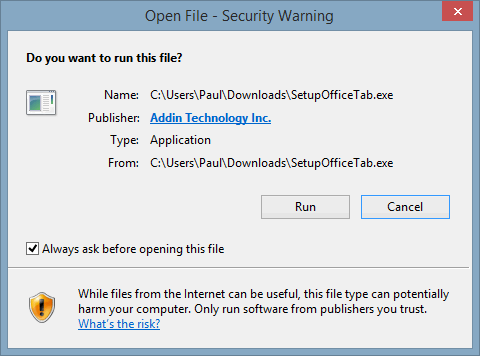
1. Начните с загрузки вкладок Office с сайта проекта . Это не особенно большая загрузка, поэтому ее загрузка не займет много времени.
2. Установите вкладки Office. В зависимости от используемой версии Windows вы можете увидеть цифру Подсказка «Выполнить», подобная той, которую мы рассмотрели ранее. .
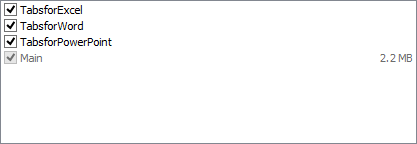
3. Выберите программы, к которым вы хотите добавить интерфейс с вкладками во время установки. Хотя Word является очевидным выбором, в пакете Office можно иметь вкладки для других программ.
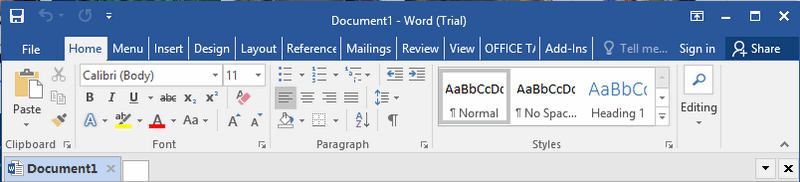
Откройте программу, которую вы выбрали для добавления вкладок; вверху должна быть вкладка с названием документа.
Это действительно все, что нужно для включения вкладок в Word. Это простое изменение, но многие пользователи наверняка получат от него пользу.
Настройка
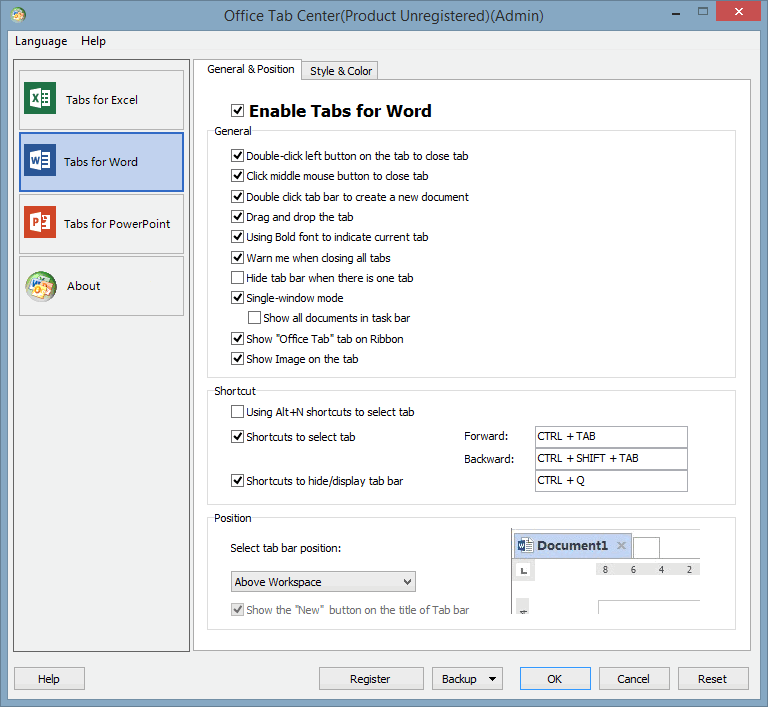
Хотя макет вкладок по умолчанию может быть достаточным для большинства пользователей, существует возможность внесения дальнейших изменений. В зависимости от того, отметили ли вы флажок «Изменить настройки» в конце процедуры установки, вы могли увидеть окно с различными параметрами.
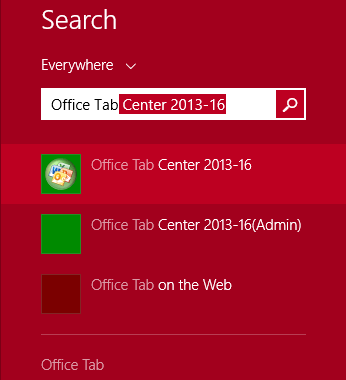
Если вы не видели это окно, вы можете получить к нему доступ, выполнив поиск «Вкладка Office» и щелкнув первый результат.
Здесь вы можете изменить внешний вид вкладок между различными программами Office; если вы хотите различать вкладки PowerPoint и Word, вы можете это сделать.
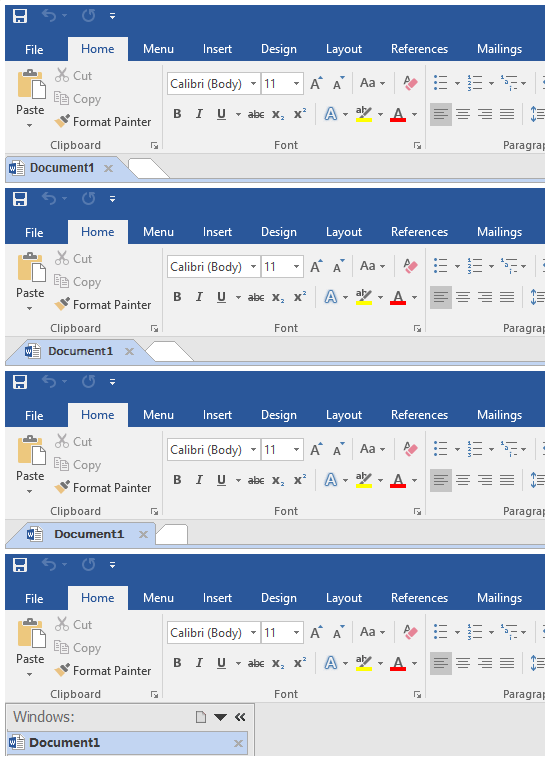
Настройка на удивление обширна: вы можете контролировать ширину вкладок, шрифт, используемый для отображения вкладок, и расположение вкладок, с единственным условием: вы закрываете и снова открываете все активные окна Office..
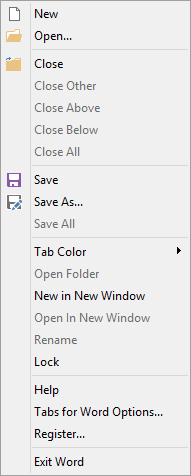
Кроме того, вы можете щелкнуть правой кнопкой мыши вкладки в программе, чтобы получить дополнительные параметры. Хотя не все они связаны с настройкой внешнего вида, вы можете хотя бы перекрасить вкладки, которые не просматриваются активно, чтобы различать их.
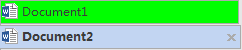
Другие параметры, доступные при щелчке правой кнопкой мыши по списку вкладок, еще больше улучшают Office: они позволяют сохранить все открытые файлы одновременно или, если файл уже сохранен, открыть папку, в которой он хранится.
Заключение
Ранее мы рассказывали, как повторно представить старый макет из Office 2003 ; Между этим и предоставлением Office интерфейса с вкладками можно значительно переработать программу, чтобы создать уникально персонализированную среду. В нашем примере ниже показаны оба варианта с конфигурациями по умолчанию, но вы можете себе представить, насколько они меняются с помощью Word.
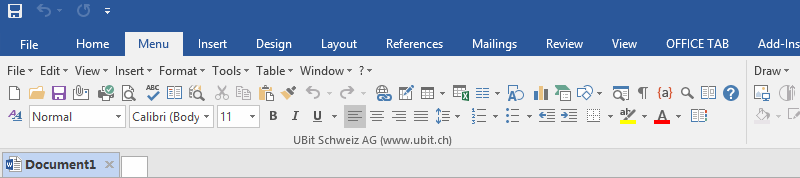
Вкладки Office распространяются для бесплатной ознакомительной версии, хотя она не ограничена, а это означает, что вы можете серьезно оценить, считаете ли вы, что это улучшение базового программного обеспечения, или вы предпочитаете продолжить работу без вкладок, как решила Microsoft. до сих пор.